Manual d’ús de l’iPad
- Et donem la benvinguda
-
-
- Models de l’iPad compatibles amb l’iPadOS 26
- iPad mini (5a generació)
- iPad mini (6a generació)
- iPad mini (A17 Pro)
- iPad (8a generació)
- iPad (9a generació)
- iPad (10a generació)
- iPad (A16)
- iPad Air (3a generació)
- iPad Air (4a generació)
- iPad Air (5a generació)
- iPad Air d’11 polzades (M2)
- iPad Air de 13 polzades (M2)
- iPad Air d’11 polzades (M3)
- iPad Air de 13 polzades (M3)
- iPad Pro d’11 polzades (1a generació)
- iPad Pro d’11 polzades (2a generació)
- iPad Pro d’11 polzades (3a generació)
- iPad Pro d’11 polzades (4a generació)
- iPad Pro d’11 polzades (M4)
- iPad Pro d’11 polzades (M5)
- iPad Pro de 12,9 polzades (3a generació)
- iPad Pro de 12,9 polzades (4a generació)
- iPad Pro de 12,9 polzades (5a generació)
- iPad Pro de 12,9 polzades (6a generació)
- iPad Pro de 13 polzades (M4)
- iPad Pro de 13 polzades (M5)
- Nocions bàsiques de configuració
- Personalitzar l’iPad
- Simplificar el teu flux de treball a l’iPad
- Què més pots fer amb l’Apple Pencil
- Personalitzar l’iPad per a un infant
-
- Novetats de l’iPadOS 26
-
- Encendre i configurar l’iPad
- Treure del repòs, desbloquejar i bloquejar
- Configurar el servei de telefonia mòbil
- Connectar-se a internet
- Veure o modificar la configuració de dades mòbils
- Buscar configuracions
- Configurar comptes de correu, contactes i calendari
- Conèixer el significat de les icones d’estat
-
- Ajustar el volum
- Encendre o apagar la llanterna de l’iPad
- Arrossegar i deixar anar
-
- Treballar amb diverses finestres alhora
- Canviar d’una app a una altra
- Canviar la disposició de les finestres
- Obrir i veure les finestres d’una app a l’iPad
- Organitzar les finestres amb l’organitzador visual
- Moure una app a una pantalla externa
- Fer multitasques amb “Imatge sobre imatge”
- Utilitzar la barra de menús
- Accedir a funcions des de la pantalla bloquejada
- Executar accions ràpides
- Buscar amb l’Spotlight
- Obtenir informació sobre l’iPad
- Gestionar l’emmagatzematge de l’iPad
- Viatjar amb l’iPad
-
- Canviar o desactivar els sons
- Crear una pantalla bloquejada personalitzada
- Canviar el fons de pantalla
- Utilitzar i personalitzar el centre de control
- Gravar àudio i vídeo
- Ajustar la brillantor de la pantalla i el balanç de color
- Mantenir la pantalla de l’iPad activada més temps
- Ajustar la configuració de la pantalla i del text de l’iPad
- Canviar el nom de l’iPad
- Canviar la data i l’hora
- Canviar l’idioma i la regió
- Canviar les apps per omissió
- Canviar el cercador per omissió a l’iPad
- Girar la pantalla de l’iPad
- Personalitzar les opcions de compartir
-
- Fer fotos
- Fer Live Photos
- Fer-se una selfie
- Fer una selfie en el mode de retrat
- Gravar un vídeo
- Canviar les opcions de configuració avançades de la càmera
- Ajustar la configuració de l’HDR de la càmera
- Veure, compartir i imprimir fotos
- Utilitzar el text dinàmic
- Escanejar un codi QR
- Escanejar documents
-
-
- Primers passos amb l’app Calendari
- Crear i editar esdeveniments a l’app Calendari
- Enviar invitacions
- Respondre a invitacions
- Canviar la visualització dels esdeveniments
- Buscar esdeveniments
- Canviar la configuració de l’app Calendari
- Programar o mostrar esdeveniments en diferents zones horàries
- Apuntar esdeveniments
- Utilitzar diversos calendaris
- Utilitzar els recordatoris a l’app Calendari
- Utilitzar el calendari de vacances
- Compartir els calendaris de l’iCloud
-
- Primers passos amb l’app Contactes
- Afegir i utilitzar la informació de contactes
- Editar contactes
- Afegir la teva informació de contacte
- Compartir contactes a l’iPad
- Afegir o eliminar comptes
- Ocultar els contactes duplicats
- Sincronitzar contactes entre dispositius
- Importar contactes
- Exportar contactes
-
- Primers passos amb el FaceTime
- Crear un enllaç del FaceTime
- Fer una Live Photo
- Utilitzar les eines de trucada d’àudio del FaceTime
- Utilitzar les transcripcions i la traducció en temps real
- Utilitzar altres apps durant una trucada
- Fer una trucada del FaceTime en grup
- Utilitzar el SharePlay per mirar, escoltar i jugar amb altres persones
- Compartir la pantalla en una trucada del FaceTime
- Demanar o donar control remot en una trucada del FaceTime
- Col·laborar en un document en una trucada del FaceTime
- Utilitzar les funcions de videoconferència
- Transferir una trucada del FaceTime a un altre dispositiu Apple
- Canviar la configuració del vídeo del FaceTime
- Canviar la configuració de l’àudio del FaceTime
- Canviar l’aparença
- Sortir d’una trucada o canviar a l’app Missatges
- Filtrar les trucades
- Bloquejar una trucada del FaceTime i indicar que és brossa
-
- Nocions bàsiques de l’app Arxius
- Modificar els arxius i les carpetes
- Cercar i veure arxius i carpetes
- Organitzar els arxius i les carpetes
- Enviar arxius des de l’app Arxius
- Configurar l’iCloud Drive
- Compartir arxius i carpetes a l’iCloud Drive
- Transferir arxius de l’iPad a un dispositiu d’emmagatzematge, un servidor o el núvol
-
- Primers passos amb l’app Cerca
-
- Afegir un AirTag
- Compartir un AirTag o un altre objecte a l’app Cerca de l’iPad
- Compartir la ubicació d’un objecte perdut a l’app Cerca de l’iPad
- Afegir un objecte de tercers
- Rebre una notificació si et deixes un objecte en algun lloc
- Localitzar un objecte
- Marcar un objecte com a perdut
- Eliminar un objecte
- Ajustar la configuració del mapa
- Desactivar l’app Cerca
-
- Primers passos amb l’app Jocs d’Apple
- Configurar el teu perfil al Game Center
- Buscar i descarregar jocs
- Subscriure’s a l’Apple Arcade
- Connectar amb amistats a l’app Apple Games
- Jugar amb les amistats a l’app Apple Games
- Gestionar la biblioteca de jocs
- Connectar un comandament de joc
- Canviar la configuració dels jocs
- Informar d’un problema en un joc
-
- Primers passos amb l’app Casa
- Introducció a l’app Casa
- Passar a la nova versió de l’app Casa
- Configurar accessoris
- Controlar accessoris
- Ús de “Previsió de la xarxa” per planificar l’ús d’energia
- Veure el consum elèctric i els preus
- Temperatura adaptativa i energia neta
- Configurar el HomePod
- Controlar casa teva de manera remota
- Crear i utilitzar ambients
- Ús d’automatitzacions
- Configuració de les càmeres de seguretat
- Utilitzar el reconeixement facial
- Configurar un encaminador
- Convidar altres usuaris a controlar els accessoris
- Afegir més cases
-
- Primers passos amb l’app Diari
- Escriure al diari
- Editar o eliminar una entrada
- Afegir format, fotos i molt més
- Escriure un diari per benestar
- Adoptar l’hàbit d'escriure al diari
- Consultar i buscar entrades del diari
- Imprimir i exportar entrades
- Protegir les entrades del diari
- Canviar la configuració de l’app Diari
-
- Primers passos amb l’app Mail
- Comprovar el correu
- Utilitzar les categories
- Esborrar el correu de l’iCloud automàticament
- Configurar les notificacions de correu electrònic
- Buscar un correu electrònic
- Organitzar el correu electrònic en bústies
- Utilitzar les regles del Mail a l’iCloud per aplicar accions automàtiques als correus
- Canviar la configuració de l’app Mail
- Eliminar i recuperar correus electrònics
- Afegir un giny del Mail a la pantalla d’inici
- Imprimir correus electrònics
- Utilitzar les dreceres de teclat
-
- Primers passos amb l’app Mapes
- Definir la ubicació i la vista del mapa
-
- Definir l’adreça de casa, la feina o l'escola
- Utilitzar l’app Mapes
- Obtenir indicacions en cotxe
- Veure una visió general de la ruta o una llista de girs
- Canviar o afegir parades a la ruta
- Obtenir indicacions a peu
- Desar rutes a peu o de senderisme
- Obtenir indicacions en transport públic
- Obtenir indicacions en bici
- Descarregar mapes fora de línia
-
- Buscar llocs
- Buscar punts d’interès, restaurants i serveis a prop
- Explorar aeroports i centres comercials
- Obtenir informació sobre llocs
- Veure i gestionar els llocs visitats
- Afegir llocs i notes als teus llocs
- Compartir llocs
- Marcar llocs amb xinxetes
- Valorar llocs i afegir fotos
- Explorar llocs amb guies
- Organitzar els llocs amb guies personalitzades
- Esborrar l’historial d’ubicacions
- Eliminar les indicacions recents
- Comunicar un problema amb l’app Mapes
-
- Primers passos amb l’app Missatges
- Configurar l’app Missatges
- Sobre l’iMessage
- Enviar missatges i respondre-hi
- Programar un missatge de text perquè s’enviï més tard
- Desfer l’enviament i editar missatges
- Com fer un seguiment dels missatges
- Cercar
- Reenviar i compartir missatges
- Converses en grup
- Compartir pantalles
- Col·laborar en projectes
- Afegir fons
- Utilitzar apps per a l’iMessage
- Fer una enquesta en una conversa
- Com fer i editar fotos o vídeos
- Com compartir fotos, enllaços i altres
- Com enviar adhesius
- Crear i enviar memojis
- Reaccionar amb tapbacks
- Donar format al text i animar els missatges
- Dibuixar i escriure missatges a mà
- Enviar i desar arxius GIF
- Enviar i rebre missatges d’àudio
- Compartir la ubicació
- Activar o desactivar la notificació de lectura
- Aturar, silenciar i canviar les notificacions
- Filtrar, bloquejar i informar sobre missatges de text
- Eliminar missatges i arxius adjunts
- Recuperar els missatges eliminats
-
- Primers passos amb l’app Música
- Obtenir música
- Personalitzar l’app Música
-
-
- Escoltar música
- Utilitzar els controls del reproductor de música
- Reproduir àudio sense pèrdua
- Reproduir àudio espacial
- Escoltar la ràdio
- Escoltar música amb altres persones utilitzant el SharePlay
- Escoltar música junts al cotxe
- Afegir la teva música a una cua
- Aplicar transicions entre cançons
- Reproduir aleatòriament i repetir cançons
- Cantar amb l’Apple Music
- Mostrar els crèdits i la lletra de les cançons
- Comunicar a l’Apple Music allò que t’agrada
- Ajustar la qualitat del so
-
- Primers passos amb l’app News
- Obtenir notificacions i butlletins de l’app News
- Utilitzar els ginys de l’Apple News
- Veure articles de notícies seleccionats especialment per a tu
- Llegir i compartir articles
- Segueix els teus equips favorits amb Esports
- Cercar canals, temes, articles o receptes
- Desar articles
- Esborrar l’historial de lectura
- Personalitzar la barra de pestanyes
- Subscriure’s a canals de notícies individuals
-
- Primers passos amb l’app Notes
- Crear notes i donar-los format
- Utilitzar les notes ràpides
- Afegir dibuixos i escriptura manuscrita
- Escriure fórmules i equacions
- Afegir fotos, vídeos i altres
- Gravar i transcriure àudio
- Escanejar text i documents
- Treballar amb arxius PDF
- Afegir enllaços
- Buscar notes
- Organitzar en carpetes
- Organitzar amb etiquetes
- Utilitzar carpetes intel·ligents
- Compartir i col·laborar
- Exportar o imprimir notes
- Bloquejar notes
- Afegir o eliminar comptes
- Canviar la vista de l’app Notes
- Canviar la configuració de l’app Notes
- Utilitzar les dreceres de teclat
-
- Utilitzar l’app Contrasenyes a l’iPad
- Buscar la teva contrasenya d’un lloc web o app
- Canviar la contrasenya d’un lloc web o app
- Eliminar una contrasenya
- Recuperar una contrasenya eliminada
- Crear una contrasenya per a un lloc web o app
- Mostrar les contrasenyes en text gran
- Utilitzar claus per iniciar la sessió als llocs web i a les apps
- Inici de sessió amb Apple
- Compartir contrasenyes
- Emplenar automàticament contrasenyes segures
- Consultar els llocs web exclosos de l’autocompleció
- Canviar contrasenyes dèbils o en risc
- Veure les teves contrasenyes i informació relacionada
- Veure l’historial de contrasenyes
- Trobar la contrasenya de la Wi‑Fi
- Compartir contrasenyes de manera segura amb AirDrop
- Fer que les contrasenyes estiguin disponibles a tots els teus dispositius
- Emplenar automàticament els codis de verificació
- Iniciar sessió amb menys tests de CAPTCHA
- Utilitzar l’autenticació de doble factor
- Utilitzar les claus de seguretat
- Veure la clau de recuperació del FileVault del Mac
-
- Fer una trucada
- Gravar i transcriure una trucada
- Canviar la configuració de l’app Telèfon
- Consultar i eliminar l’historial de trucades
- Respondre o refusar trucades entrants
- Accions durant una trucada
- Fer una conferència o una trucada tridireccional
- Configurar la bústia de veu
- Escoltar la bústia de veu
- Canviar la salutació i la configuració de la bústia de veu
- Triar els sons de trucada
- Fer trucades per Wi-Fi
- Configurar el desviament de trucades
- Configurar les trucades en espera
- Filtrar i bloquejar trucades
-
- Primers passos amb l’app Fotos
- Explorar la fototeca
- Explorar les col·leccions de fotos
- Veure fotos i vídeos
- Veure la informació d’un vídeo i d’una foto
-
- Buscar fotos i vídeos per data
- Buscar persones i mascotes i posar‑los nom
- Buscar fotos i vídeos de grup
- Explorar fotos i vídeos per ubicació
- Buscar fotos i vídeos desats fa poc
- Buscar les fotos i els vídeos dels viatges
- Buscar fotos editades fa poc, rebuts, codis QR i molt més
- Localitzar fotos i vídeos per tipus de contingut
- Ordenar i filtrar la fototeca
- Fer una còpia de seguretat i sincronitzar les fotos i els vídeos a l’iCloud
- Eliminar o ocultar fotos i vídeos
- Buscar fotos i vídeos
- Obtenir suggeriments de fons de pantalla
-
- Compartir fotos i vídeos
- Compartir vídeos llargs
- Crear àlbums compartits
- Afegir persones a un àlbum compartit i eliminar-ne
- Afegir i eliminar fotos i vídeos en un àlbum compartit
- Configurar una fototeca compartida de l’iCloud o unir-se a una d’existent
- Utilitzar una fototeca compartida de l’iCloud
- Afegir contingut a una fototeca compartida de l’iCloud
- Crear adhesius a partir de les fotos
- Ocultar persones, records o esdeveniments festius
- Duplicar i copiar fotos i vídeos
- Fusionar les fotos duplicades
- Importar i exportar fotos i vídeos
- Imprimir fotos
-
- Primers passos amb l’app Pòdcasts
- Buscar pòdcasts
- Escoltar pòdcasts
- Mostrar les transcripcions dels pòdcasts
- Seguir els teus pòdcasts preferits
- Valorar pòdcasts i escriure’n una ressenya
- Utilitzar el giny de l’app Pòdcasts
- Seleccionar les categories i els canals de pòdcasts que més t’agraden
- Organitzar la biblioteca de pòdcasts
- Descarregar, desar, eliminar i compartir pòdcasts
- Subscriure’s a pòdcasts
- Escoltar contingut exclusiu per a subscriptors
- Canviar la configuració de les descàrregues
-
- Primers passos amb l’app Recordatoris
- Crear recordatoris
- Crear una llista de la compra
- Afegir detalls
- Completar i eliminar ítems
- Editar i organitzar una llista
- Cercar a les llistes
- Organitzar diverses llistes
- Etiquetar ítems
- Utilitzar llistes intel·ligents
- Compartir i col·laborar
- Imprimir una llista
- Treballar amb plantilles
- Afegir o eliminar comptes
- Canviar la configuració dels recordatoris
- Utilitzar les dreceres de teclat
-
- Primers passos amb l’app Safari
- Navegar per internet
- Buscar llocs web
- Veure dades destacades
- Personalitzar la configuració del Safari
- Crear diversos perfils del Safari
- Escoltar una pàgina web
- Silenciar l’àudio de les pestanyes
- Afegir un marcador a un lloc web
- Obrir com a app web
- Afegir un lloc web als favorits
- Desar pàgines a una llista de lectura
- Buscar enllaços compartits amb tu
- Descarregar un PDF
- Fer anotacions en una pàgina web i desar-la com a PDF
- Emplenar formularis
- Obtenir extensions
- Esborrar la memòria cau i les galetes
- Permetre les galetes
- Dreceres
- Consells
-
- Primers passos amb l’app TV d’Apple
- Subscriure’s a l’Apple TV, a l’MLS Season Pass o a un canal
- Començar a mirar contingut i controlar-ne la reproducció
- Buscar programes, pel·lícules i molt més
- Personalitzar la pestanya “Casa”
- Comprar, llogar o reservar ítems
- Gestionar la biblioteca
- Afegir un proveïdor de TV
- Canviar la configuració
-
- Primers passos amb les notes de veu
- Fer una gravació
- Mostrar una transcripció
- Reproduir la gravació
- Treballar amb gravacions per capes
- Exportar una gravació a l’app Arxius
- Editar o eliminar una gravació
- Mantenir les gravacions actualitzades
- Organitzar les gravacions
- Buscar una gravació o canviar-ne el nom
- Compartir una gravació
- Duplicar una gravació
-
- Introducció a l’Apple Intelligence
- Traduir missatges i trucades
- Crear imatges originals amb l’Image Playground
- Crear el teu propi emoji amb els Genmoji
- Utilitzar la vareta d’imatges amb l’Apple Intelligence
- Utilitzar l’Apple Intelligence amb Siri
- Trobar les paraules adequades amb les eines d’escriptura
- Utilitzar el ChatGPT amb l’Apple Intelligence
- Resumir notificacions i reduir les interrupcions
-
- Utilitzar l’Apple Intelligence a l’app Mail
- Utilitzar l’Apple Intelligence a l’app Missatges
- Utilitzar l’Apple Intelligence a l’app Notes
- Utilitzar l’Apple Intelligence a l’app Telèfon
- Utilitzar l’Apple Intelligence a l’app Fotos
- Utilitzar l’Apple Intelligence a l’app Recordatoris
- Utilitzar l’Apple Intelligence a l’app Safari
- Utilitzar l’Apple Intelligence a l’app Dreceres
- L’Apple Intelligence i la privacitat
- Bloquejar l’accés a les funcions de l’Apple Intelligence
-
- Configurar la funció “En família”
- Afegir membres al grup familiar
- Eliminar membres del grup familiar
- Compartir subscripcions
- Compartir compres
- Compartir ubicacions amb la família i localitzar dispositius perduts
- Configurar l’Apple Cash familiar i l’Apple Card familiar
- Configurar els controls parentals
- Configurar el dispositiu d’un infant
- Compartir les franges d’edat amb les apps
-
- Primers passos amb el temps d’ús.
- Protegir-se la vista amb la funció de distància de la pantalla
- Crear, gestionar i controlar un codi del temps d’ús
- Establir horaris amb el temps d’ús
- Bloquejar les apps, les descàrregues de les apps, els llocs web i les compres
- Bloquejar les trucades i els missatges a la configuració del temps d’ús
- Comprovar si hi ha imatges i vídeos amb contingut delicat
- Configurar el temps d’ús per a un membre de la família
- Respondre a una sol·licitud de temps d’ús
-
- Adaptador de corrent i cable de càrrega
- Utilitzar les funcions de nivells d’àudio dels auriculars
-
- Compatibilitat de l’Apple Pencil
- Enllaçar i carregar l’Apple Pencil (1a generació)
- Enllaçar i carregar l’Apple Pencil (2a generació)
- Enllaçar i carregar l’Apple Pencil (USB-C)
- Enllaçar i carregar l’Apple Pencil Pro
- Introduir text amb l’eina d’escriptura a mà
- Dibuixar amb l’Apple Pencil
- Fer i marcar una captura de pantalla amb l’Apple Pencil
- Escriure notes ràpides
- Altaveus HomePod i altres altaveus sense fil
- Dispositius d’emmagatzematge extern
- Connectar accessoris Bluetooth
- Reproduir àudio de l’iPad a un accessori Bluetooth des de l’iPad
- Apple Watch amb Fitness+
- Impressores
- Drap de neteja
-
- Introducció a la continuïtat
- Utilitzar l’AirDrop per enviar ítems a dispositius propers
- Transferir tasques entre dispositius
- Copiar i enganxar entre dispositius
- Com reproduir vídeo o duplicar la pantalla de l’iPad
- Permetre trucades i missatges de text a l’iPad
- Compartir la teva connexió a internet amb el punt d’accés personal
- Utilitzar l’iPad com a càmera web per a l’Apple TV 4K
- Inserir esbossos, fotos i ítems escanejats al Mac
- Utilitzar l’iPad com a segona pantalla
- Utilitzar un teclat i un ratolí per controlar el Mac i l’iPad
- Connectar l’iPad i l’ordinador amb un cable
- Transferir arxius entre dispositius
-
- Primers passos amb les funcions d’accessibilitat
- Utilitzar les funcions d’accessibilitat durant la configuració
- Canviar la configuració d’accessibilitat de Siri
- Activar i desactivar ràpidament les funcions d’accessibilitat
- Compartir la configuració d’accessibilitat amb un altre dispositiu
-
- Visió general de les funcions d’accessibilitat per a la visió
- Llegir o escoltar el text de les apps amb el lector d’accessibilitat
- Apropar la imatge
- Veure una versió ampliada del text que estàs llegint o introduint
- Canviar els colors de la pantalla
- Facilitar la lectura del text
- Personalitzar el moviment en pantalla
- Utilitzar l’iPad més còmodament en un vehicle
- Personalitzar la configuració visual de cada app
- Escoltar què hi ha a la pantalla o què s’ha escrit
- Escoltar les descripcions d’àudio
-
- Activar i utilitzar el VoiceOver
- Canviar la configuració del VoiceOver
- Utilitzar els gestos del VoiceOver
- Controlar l’iPad quan el VoiceOver està activat
- Controlar el VoiceOver amb el rotor
- Utilitzar el teclat en pantalla
- Escriure amb el dit
- Mantenir la pantalla apagada
- Utilitzar el VoiceOver amb un teclat extern
- Utilitzar una pantalla Braille
- Escriure braille a la pantalla
- Utilitzar l’accés amb la pantalla Braille amb una pantalla Braille
- Personalitzar gestos i dreceres de teclat
- Utilitzar el VoiceOver amb un dispositiu apuntador
- Obtenir descripcions del que t’envolta
- Utilitzar el VoiceOver amb apps
-
- Visió general de les funcions d’accessibilitat per a la mobilitat
- Utilitzar l’AssistiveTouch
- Utilitzar un trackpad ajustable en pantalla a l’iPad
- Controlar l’iPad amb el moviment dels ulls
- Controlar l’iPad amb el moviment del cap
- Ajustar la manera com l’iPad respon als teus tocs
- Respondre trucades automàticament
- Canviar la configuració de “Face ID i atenció”
- Utilitzar el control per veu
- Ajustar el botó superior o el botó d’inici
- Utilitzar els botons del comandament de l’Apple TV 4K
- Ajustar la configuració del punter
- Ajustar la configuració del teclat
- Controlar l’iPad amb un teclat extern
- Ajustar la configuració dels AirPods
- Ajustar la configuració de dos tocs i premuda de l’Apple Pencil
-
- Visió general de les funcions d’accessibilitat per a la audició
- Utilitzar audiòfons
- Utilitzar l’audició en directe
- Utilitzar la identificació de sons
- Utilitzar la identificació de noms
- Com configurar i utilitzar l’RTT
- Configurar l’indicador lluminós o la pantalla perquè parpellegin en rebre notificacions
- Ajustar la configuració d’àudio
- Reproduir sons de fons
- Mostrar subtítols i subtítols descriptius
- Mostrar transcripcions dels missatges de l’intèrfon
- Veure transcripcions d’àudio en temps real
-
- Controlar el que comparteixes
- Activar funcions de la pantalla bloquejada
- Bloquejar contactes
- Mantenir el compte d’Apple segur
- Crear i gestionar adreces amb la funció d’ocultació de l’adreça electrònica
- Protegir la teva navegació web amb la tramesa privada de l’iCloud
- Utilitzar una adreça de xarxa privada
- Utilitzar la protecció de dades avançada
- Ús del mode d’aïllament
- Instal·lar millores de seguretat en segon pla
- Rebre avisos sobre contingut delicat
- Utilitzar la verificació de les claus dels contactes
-
- Encendre o apagar l’iPad
- Forçar el reinici de l’iPad
- Actualitzar l’iPadOS
- Fer una còpia de seguretat de l’iPad
- Restablir la configuració de l’iPad
- Esborrar l’iPad
- Restaurar tot el contingut a partir d’una còpia de seguretat
- Restaurar ítems comprats i eliminats
- Vendre, regalar o bescanviar el teu iPad
- Instal·lar o eliminar perfils de configuració
-
- Informació important sobre seguretat
- Informació important sobre la manipulació
- Trobar més recursos sobre el programari i l’assistència tècnica
- Declaració sobre la conformitat FCC
- Declaració de conformitat amb l’ISED del Canadà
- Apple i el medi ambient
- Informació sobre el làser de classe 1
- Informació sobre l’eliminació de residus i el reciclatge
- Modificació no autoritzada de l’iPadOS
- Declaració de compliment ENERGY STAR
- Copyright i marques comercials
Situar els ítems en una pissarra de l’app Freeform a l’iPad
Pots moure, girar o redimensionar els ítems a la pissarra del Freeform. Pots alinear-los, distribuir-los, agrupar-los i moure’ls al fons o al davant. I també pots bloquejar-los en cas que vulguis impedir que es facin més canvis.
Moure, girar o redimensionar un ítem
Ves a l’app Freeform
 a l’iPad.
a l’iPad.Obre una pissarra, selecciona un ítem que vulguis col·locar tocant-lo i fes una de les accions següents:
Recol·locar-lo: arrossega des del centre de l’ítem.
Moure en línia recta: per limitar el moviment d’un ítem en horitzontal, vertical o diagonal, arrossega’l amb un dit i, amb un altre dit, mantén premut qualsevol punt de la pantalla.
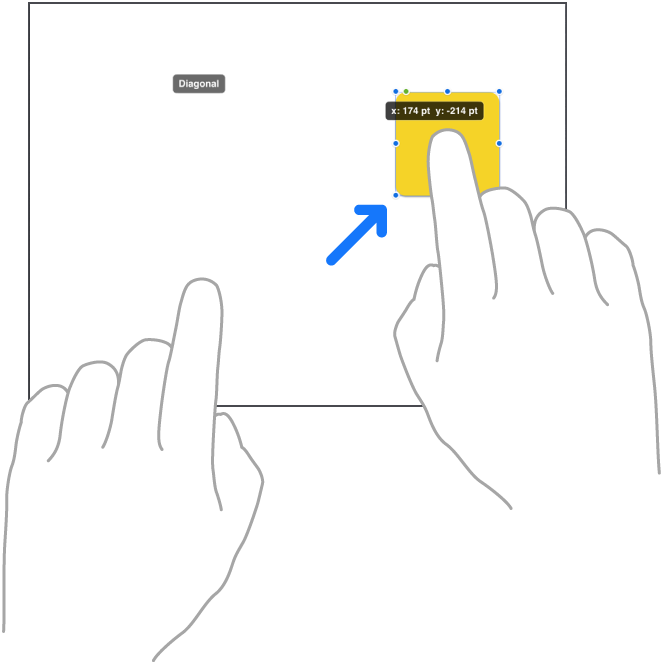
Fer girar: col·loca dos dits damunt de l’ítem i gira la mà en la direcció en què vulguis fer-lo girar.
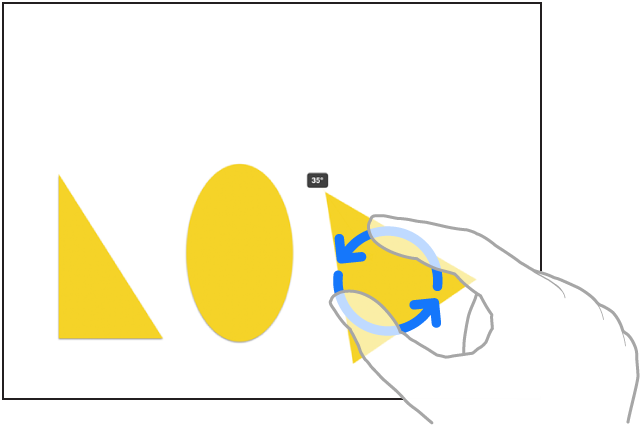
Posar al fons o en primer pla: toca
 a les eines de format i després toca “Enrere” o “Endavant”.
a les eines de format i després toca “Enrere” o “Endavant”.Canviar la mida: arrossega un punt blau.
Als quadres de text, arrossega un punt verd per canviar la mida tant del quadre com del text de dins.
Fer coincidir la mida amb la d’un altre ítem: comença a canviar-ne la mida i, després, mantén premut un altre ítem amb un segon dit per copiar-ne la mida. Quan apareguin les paraules “Coincidir mida”, aixeca els dos dits alhora.
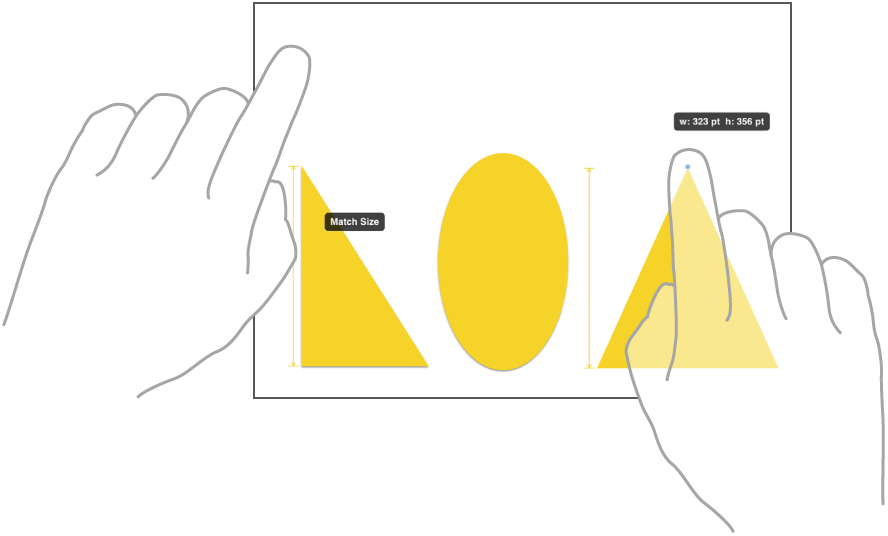
Com seleccionar, alinear i agrupar diversos ítems en una pissarra
Després d’afegir ítems a una pissarra del Freeform, pots seleccionar diversos ítems i alinear-los els uns amb els altres. També pots agrupar diversos ítems per moure’ls, fer-los girar o redimensionar-los com una sola unitat.
Ves a l’app Freeform
 a l’iPad.
a l’iPad.Obre una pissarra i selecciona diversos ítems fent una d’aquestes accions:
Mantén premut un ítem de la pissarra i, amb un altre dit, tocar altres ítems.
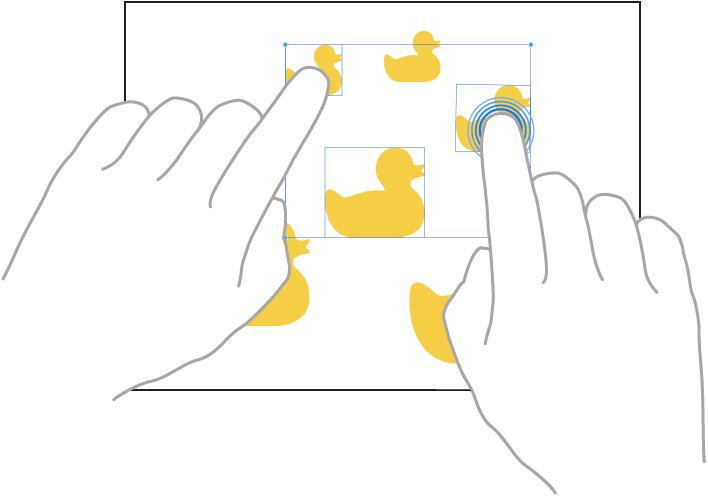
Mantén premut el llenç i arrossega el quadre que apareix al voltant dels ítems que vols seleccionar.
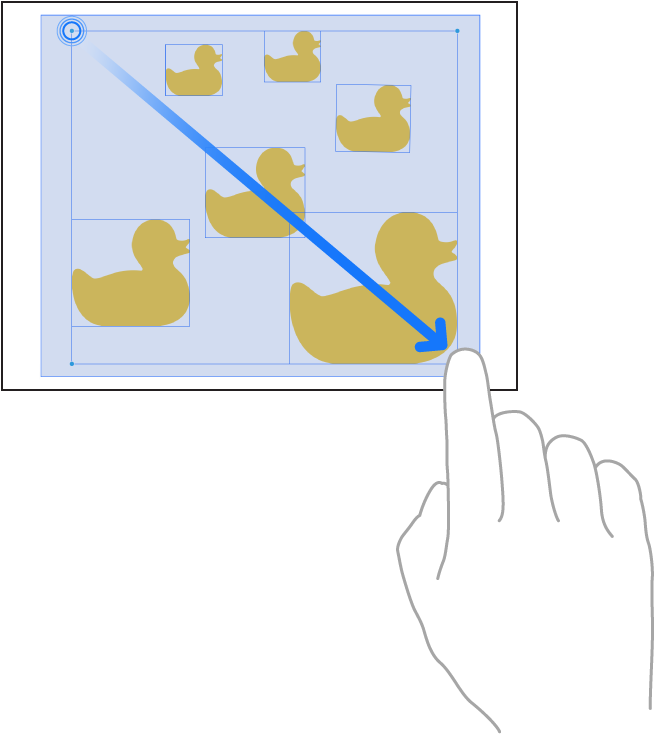
Toca un espai buit del llenç i, després, toca “Selecciona objectes”. Toca cadascun dels ítems que vulguis seleccionar. Torna a tocar-los per anul·lar-ne la selecció.
Mou, gira o redimensiona els ítems seleccionats o toca
 i, després, una opció d’alineació o “Agrupa”.
i, després, una opció d’alineació o “Agrupa”.Alguns ítems, com ara els objectes 3D, no es poden agrupar.
Per facilitar la tasca d’organitzar els ítems, pots activar la retícula de punts de fons i alinear-hi ítems automàticament.
Seleccionar ítems i desplaçar-se amb l’Apple Pencil
Al Freeform, l’Apple Pencil funciona com a eina de dibuix i escriptura per omissió. Si també vols utilitzar l’Apple Pencil per seleccionar ítems i desplaçar-te, pots canviar la configuració.
Ves a l’app Configuració
 de l’iPad.
de l’iPad.Toca “Apps” i, després, toca “Freeform”.
A l’apartat de l’Apple Pencil, activa “Selecció i desplaçament” (el verd vol dir que està activat).
Després de canviar la configuració, ves a la barra d’eines i toca ![]() per dibuixar. Si vols canviar a l’eina de selecció i desplaçament, torna a tocar el botó.
per dibuixar. Si vols canviar a l’eina de selecció i desplaçament, torna a tocar el botó.
Bloquejar un ítem en una pissarra
Després d’afegir un ítem a una pissarra del Freeform, pots bloquejar-lo per no moure’l, modificar-lo o eliminar-lo sense voler. Per exemple, pots bloquejar un o més quadres de text perquè facin de capçalera (d’aquesta manera, es podrien ressaltar zones en una pissarra en què els participants comparteixen ítems).
Ves a l’app Freeform
 a l’iPad.
a l’iPad.Obre una pissarra i toca un dibuix, una forma, un quadre de text o qualsevol altre ítem de la pissarra per seleccionar-lo.
Toca
 a les eines de format i després toca “Bloqueja”.
a les eines de format i després toca “Bloqueja”.
Consell: Quan el que vols és definir un espai de treball per als participants (en lloc d’un llenç molt ampli), prova d’afegir una forma de rectangle gran. Selecciona la forma, toca ![]() a les eines de format, toca “Enrere” i, després, bloqueja-la.
a les eines de format, toca “Enrere” i, després, bloqueja-la.